- مؤلف Jason Gerald [email protected].
- Public 2023-12-16 10:53.
- آخر تعديل 2025-01-23 12:05.
لتزيين أجهزة الكمبيوتر المحمولة ، ستحتاج إلى مواد حرفية ووقت وإبداع! قم بعمل غلاف كتاب باستخدام الورق أو الطلاء أو القماش ، أو قم بإنشاء ملصقة في مقدمة الكتاب باستخدام الملصقات والصور. يمكنك أيضًا تزيين كتابك بأي شيء يلهمك ، من اللمعان إلى الأزرار. هذا الكمبيوتر الدفتري ملك لك لذا يمكنك تزيينه بحرية كيفما تشاء!
خطوة
طريقة 1 من 3: عمل غلاف كتاب
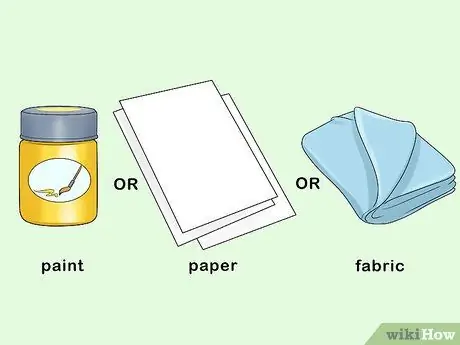
الخطوة الأولى: اختر الطلاء أو الورق أو القماش لغلاف الكتاب
هناك مجموعة متنوعة من الخيارات لإنشاء أغلفة كتب رائعة وملفتة للنظر. اختر المواد قبل أن تبدأ عملية التصنيع حتى يكون لديك خطة للمستقبل. حاول أن تختار مادة يمكنها التعبير عن نفسك!
- يمكنك استخدام الورق المقوى أو الورق المقوى (الورق المقوى السميك لمشاريع البناء) أو الخرائط القديمة.
- يمكنك البحث عن الصور على الإنترنت. اطبع صورة واحدة لتغطية دفتر ملاحظات بأكمله ، أو استخدم جهاز كمبيوتر لإنشاء صورة مجمعة.
- يمكنك استخدام الأقمشة مثل القماش أو الدنيم أو القميص غير المستخدم.
- يمكنك أيضًا رسم ورقة منفصلة وإرفاقها بغلاف الكتاب.
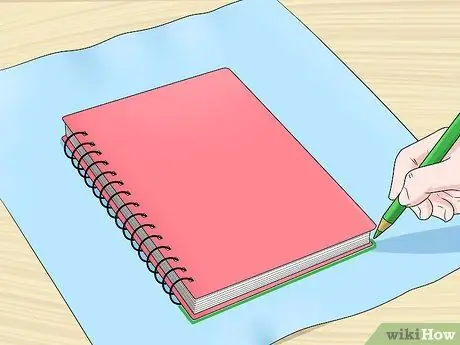
الخطوة 2. تتبع حجم الكتاب على مادة الغلاف
ضع الكتاب فوق المادة (إما ورق أو قطعة قماش). ضع علامة على جوانب الكتاب على المادة باستخدام قلم رصاص أو قلم. الخط المرسوم هو الحجم التقريبي للكتاب. بهذه الطريقة ، تعرف أي جزء يجب قطعه.
يمكنك قص الجزء الأمامي والخلفي للغلاف بشكل منفصل ، أو يمكنك قص ما يكفي من المواد لتغطية الجزء الأمامي والخلفي للكتاب في نفس الوقت. تأكد من فتح الكتاب إذا كنت تريد عمل قطع يمكن أن يغطي كلا الجانبين في وقت واحد
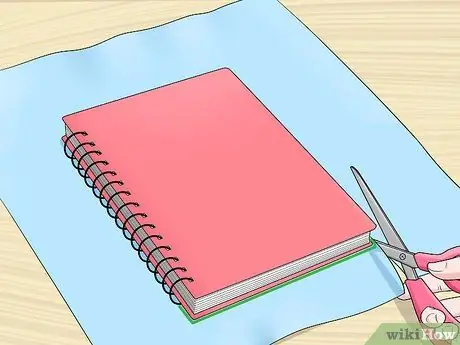
الخطوة 3. قص القطع حسب حجم الغطاء
استخدم المقص لقص الغطاء بناءً على المخطط الذي تتبعه مسبقًا. ضع قطعة الغلاف فوق الكمبيوتر الدفتري للتأكد من أنه الحجم الصحيح.
- إذا كان الغطاء كبيرًا جدًا ، فقم بقصه ليلائم حجم الكمبيوتر الدفتري.
- إذا كان صغيرًا جدًا ، يمكنك إجراء قص أو ارتجال آخر باستخدام ملحقات أخرى ، مثل الشريط أو الملصقات.
- إذا اخترت القماش كمادة تغطية ، فاستخدم مقص القماش لتشكيل خطوط مستقيمة حادة.

الخطوة 4. ضع الغراء (طبقة رقيقة فقط) على الغلاف
يمكنك استخدام المواد اللاصقة مثل العصي اللاصقة أو الغراء السائل أو مسدس الغراء الساخن أو غيرها من منتجات الغراء (مثل Fox أو Alteco). فقط ضع طبقة رقيقة من الغراء على الجزء الخلفي من مادة الغطاء. تأكد أيضًا من غمس زوايا الغطاء حتى لا ترفع الورقة.
لا تستخدم الكثير من الغراء على الغلاف. بالإضافة إلى استغراق وقت أطول ليجف ، سيبدو الغطاء فوضويًا. جرب وضع مادة لاصقة خفيفة فقط

الخطوة 5. طابق زوايا دفتر الملاحظات بزوايا الغلاف
ابدأ في الجزء العلوي من الكتاب وطابق ركن الغلاف بالزاوية العلوية للدفتر. بعد ذلك ، اضبط زوايا أسفل الغلاف والكتاب.

الخطوة 6. اضغط على الغطاء حتى يلتصق بالكمبيوتر الدفتري
استخدم واضغط على جانب أو راحة يدك مقابل الجزء الأمامي من الغطاء لتثبيته في الكمبيوتر الدفتري. تأكد من الضغط على حواف الغلاف وتسويتها مقابل حافة الكتاب باستخدام أطراف أصابعك.
- إذا كانت أي زوايا أو جوانب من الغطاء لا تلتصق جيدًا ، فضع كمية صغيرة من الغراء بين الغلاف والكمبيوتر المحمول ، ثم اضغط عليها لأسفل.
- يمكنك الضغط على الغطاء وتسويته عدة مرات للتأكد من أن الغطاء يلتصق جيدًا.

الخطوة 7. اترك الغطاء والكمبيوتر الدفتري يجف قبل أن تزينهما أكثر
قم بتجفيف الكمبيوتر الدفتري لبضع دقائق حتى يلتصق الغطاء به بدقة. انتظر من 1 إلى 3 دقائق والمس الغطاء للتأكد من جفافه.
- يستغرق الغراء السائل أطول وقت ليجف. يجف الغراء عادة في غضون ساعتين ، ولكن يُنصح المستخدمون بالانتظار لمدة 24 ساعة حتى يجف الغراء تمامًا. وفي الوقت نفسه ، عادةً ما يكون لعصي الغراء أو مسدسات الغراء الساخن وقت تجفيف أقصر ، وهو حوالي 1-2 دقيقة.
- إذا كنت ترغب في طلاء أو طلاء غلاف كتاب ، فقد يستغرق الطلاء (كحد أقصى) ساعة واحدة حتى يجف.
الطريقة 2 من 3: إنشاء مجمعة

الخطوة 1. اكتب اسم دفتر الملاحظات وعنوانه على الغلاف إذا كنت تريد ذلك
استخدم قلمًا أو قلم تحديد أو طلاء لكتابة الاسم أو الموضوع على الغلاف. يمكنك كتابة الاسم والموضوع أو أي معلومات أخرى ذات صلة.
يمكنك لصق بطاقات الملاحظات أو قصاصات الورق قبل كتابة النص على الغلاف إذا كنت تريد ذلك
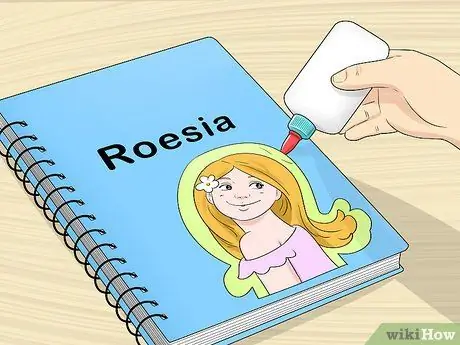
الخطوة 2. الصق صورًا مثيرة للاهتمام على غلاف دفتر الملاحظات لتزيينه
ابحث عن الصور التي تعجبك ، مثل الحيوانات أو الأبطال الخارقين أو الرسوم المتحركة. حاول استخدام صور أصدقائك أو عائلتك إذا كنت كذلك. يمكنك التقاط صورك الخاصة أو قصها من المجلات أو طباعتها من الإنترنت. ضع كمية صغيرة من الغراء على الصورة أو الصورة ، ثم الصق الصورة على الغلاف.
- يمكنك استخدام الغراء السائل أو العصي اللاصقة.
- يمكنك إرفاق أي عدد تريده من الزخارف بالغطاء لتزيينه.
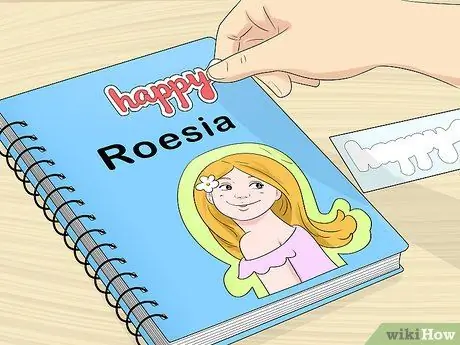
الخطوة الثالثة. أضف ملصقًا إلى الجزء الأمامي من الكمبيوتر الدفتري كمسة شخصية
يمكنك لصق الملصقات والتخطيط لشكل الغطاء قبل البدء في هذا المشروع. اختر الملصقات التي تأتي بأحجام مختلفة وتعكس إبداءات الإعجاب أو الاهتمامات.
- للحصول على تأثير متعدد الطبقات ، يمكنك تغطية صورة تم لصقها مسبقًا على غلاف دفتر ملاحظات جزئيًا.
- يمكنك أيضًا صنع الملصقات الخاصة بك ولصقها على الكتب.
- جرب استخدام الملصقات ثلاثية الأبعاد!
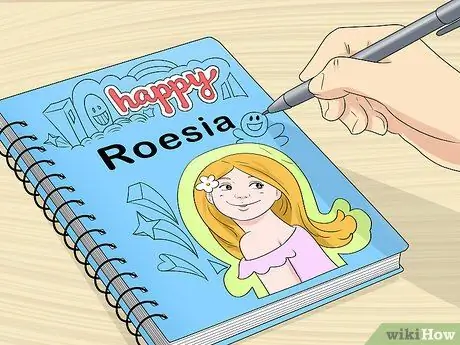
الخطوة 4. ارسم أو ارسم على المساحة الفارغة لإكمال الصورة المجمعة
إذا كان لا يزال هناك مساحة على الغلاف ، فقم بإعداد علامة ورسم صورة لملء الفراغ. ارسم stickmen أو قلوب أو نجوم أو زهور أو وجوه مبتسمة أو أي شيء تريده!
يمكنك أيضًا ترك مساحة فارغة بحيث يمكنك لاحقًا إضافة الصور
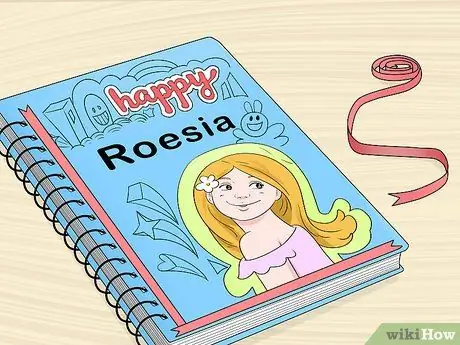
الخطوة 5. قم بعمل إطار / إطار باستخدام شرائط من القماش أو شريط washi
بمجرد إنشاء صورة مجمعة ، قم بإنهاء المهمة عن طريق إضافة إطار أو حد إلى دفتر الملاحظات. يمكنك تثبيت القماش على جانب الغطاء باستخدام شرائط من القماش أو الشريط. يمكنك أيضًا استخدام شريط washi لعمل حواف الغطاء.
- إذا كنت تستخدم القماش كمادة الغلاف ، فيمكنك إرفاقه بالكتاب عن طريق وضع الغراء على الركن الخارجي للكتاب. بعد ذلك ، قم بلصق قطعة القماش على النقاط التي تم لصقها بالغراء. في هذه الخطوة ، يوصى باستخدام مسدس الغراء الساخن أو غراء القماش.
- إذا كنت تستخدم شريط washi ، فقم بإزالة الشريط من البكرة وألصقه بزاوية دفتر الملاحظات (كما تفعل مع الملصق). يمكنك استخدام الشريط في شرائح طويلة أو في أقسام صغيرة.
طريقة 3 من 3: تجميل الكتب بملحقات أخرى
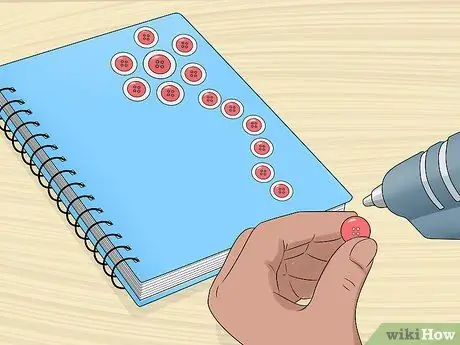
الخطوة 1. الصق الأزرار الموجودة على الكتاب لتجميلها
ضع العديد من الأزرار على غلاف الكتاب ، واختر الموضع بناءً على الموضع الأنسب لكل زر. استخدم مسدس الغراء الساخن لإضافة القليل من الغراء الساخن إلى الأزرار ، ثم قم بإرفاق الأزرار بغلاف الكتاب.
أضف عدة أزرار أو صمغ مرة واحدة
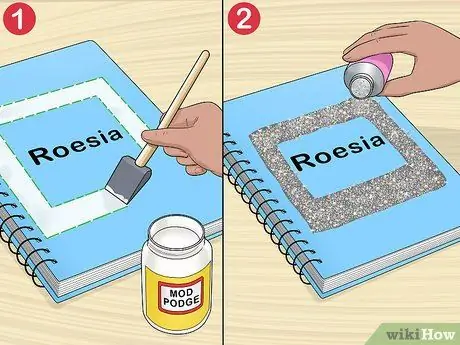
الخطوة الثانية: استخدم البودرة اللامعة لإضافة لمعان إلى الكتاب
ضع غراء سائل أو منتج غراء آخر (مثل الجلوكول) على غلاف الكتاب. رشي مسحوق اللمعان على الصمغ. بعد ذلك ، اقلب الكتاب وأزل أي لمعان متبقي.
- يمكنك تطبيق اللمعان على الأسطح الأكبر (مثل الغطاء بالكامل) أو على المساحات الصغيرة ، مثل حول البطاقات التعريفية.
- عند إزالة بقايا اللمعان ، قف على قطعة من الورق أو الجريدة ، وحاول إعادة استخدام اللمعان إن أمكن. إذا لم يكن كذلك ، قم برمي المسحوق المتبقي في سلة المهملات.
- تستغرق عملية التجفيف اللامع حوالي 3-5 دقائق.
- إذا استمر اللمعان في التساقط من الغطاء ، أضف طبقة من الصمغ السائل أو الصمغ الشفاف أعلى طبقة اللمعان لتثبيتها. يمكنك إضافة طبقة أخرى من الصمغ عندما تجف الطبقة الأولى (التي تم لمعانها) ، بعد حوالي 3-5 دقائق.
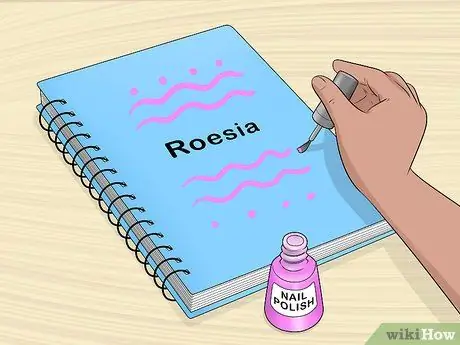
الخطوة الثالثة: قم بطلاء دفتر ملاحظاتك باستخدام طلاء أظافر للحصول على لون غامق
يمكن استخدام طلاء الأظافر بدلاً من الألوان المائية لإضافة تفاصيل إلى جهاز كمبيوتر محمول. استخدم طلاء الأظافر والألوان المائية لتزيين الكتب ، تمامًا كما تفعل مع الفرش والدهانات الأكريليكية. يمكنك رسم عناصر مثل الخطوط أو النقاط أو المربعات.
- يمكنك إنشاء إطار حول اسم المجلة أو ركنها عن طريق رسم خط بفرشاة طلاء الأظافر.
- يمكنك إضافة نقش منقط إلى الغلاف عن طريق وضع طلاء الأظافر حول الكتاب.
- حاول عمل بضعة خطوط لتشكيل نمط مخطط. يمكنك عمل خطوط مستقيمة أو منحنية أو متعرجة.
- حاول أيضًا استخدام عدة ألوان مختلفة من طلاء الأظافر لإبراز غلاف كتابك بشكل أكبر.
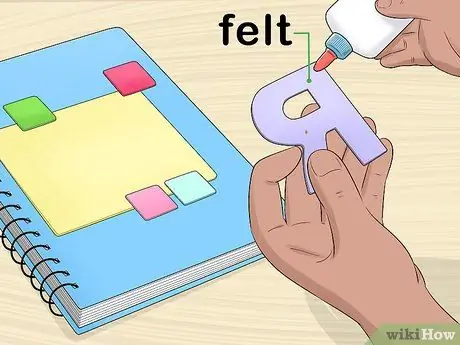
الخطوة 4. أضف نسيجًا إلى الكتاب باستخدام اللباد
قص الأنماط أو الأشكال مثل الحروف أو الدوائر أو المربعات أو المثلثات. ثم استخدم عصا غراء أو مسدس غراء لتوصيل شرائح اللباد بالكمبيوتر المحمول.
- تتبع الشكل على اللباد باستخدام استنسل وقلم رصاص إذا كان ذلك يساعدك.
- يمكنك أيضًا عمل غطاء من الشعور إذا كنت تريد ذلك.
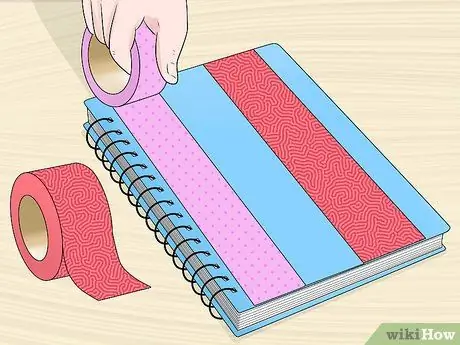
الخطوة 5. الصق شريطًا لاصقًا سميكًا على الغلاف لإضافة اللون والنمط
يُباع الشريط اللاصق عادةً في مجموعة متنوعة من الأنماط والألوان الزاهية ، من الأخضر النيون إلى أنماط صبغ الربط. ابحث عن شريط لاصق باللون والنمط المفضل لديك ، ثم استخدمه لتزيين دفتر ملاحظاتك. يمكنك استخدام شرائط طويلة من الشريط اللاصق أو عمل أشكال أصغر باستخدام المقص.
يمكنك لصق شريط لاصق تقريبًا على أي جزء من الكتاب ، مثل الغلاف أو الظهر أو الغلاف الداخلي أو حتى الصفحات الفردية
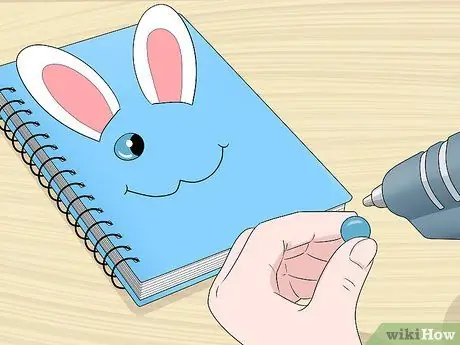
الخطوة 6. زين الغطاء بالماس أو الزهور الاصطناعية أو غيرها من الملحقات المفضلة
الكمبيوتر الدفتري هو مساحتك الإبداعية ، لذا يمكنك تزيينه بالطريقة التي تريدها. قم بإرفاق ملحقات أخرى لتزيين وتعديل مظهر كتابك. هناك العديد من المواد التي يمكن استخدامها ، لذا لا تتردد في تجربة أنواع مختلفة من الملحقات وتجربة هذه الملحقات!






